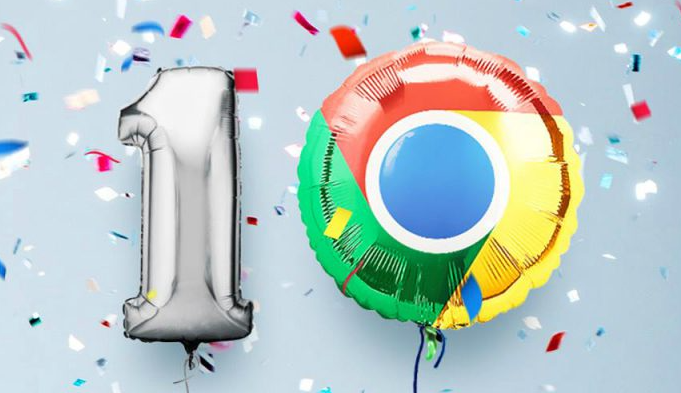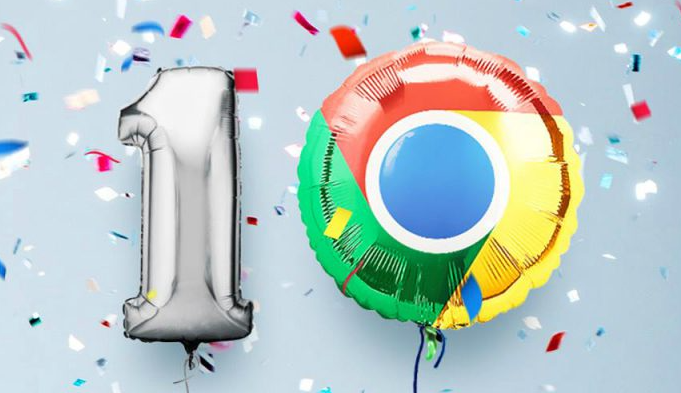
以下是Google浏览器视频广告屏蔽技巧及插件介绍:
一、Chrome内置广告屏蔽功能设置
1. 操作步骤:打开谷歌浏览器,点击右上角的三个点,进入“设置”。在设置页面中,找到并点击“隐私与安全”选项。接着选择“网站设置”,进入网站设置页面。在“内容”部分,点击“广告”选项。在广告设置页面,确保选择“被阻止(推荐)”。通过这种方式,谷歌浏览器会自动屏蔽大部分的广告弹窗。
2. 效果与局限:该内置功能可以自动屏蔽一些常见的广告弹窗,但对于视频广告等复杂形式的广告,可能无法完全拦截。它主要起到基础的防护作用,若需更强大的广告屏蔽效果,可结合其他方法。
二、安装广告屏蔽插件
1. Adblock Plus
- 功能特点:作为Firefox、Chrome、Safari、Android和iOS上最受欢迎的广告拦截程序之一,能够拦截Facebook和YouTube等众多网站上的弹出窗口及烦人广告。其特点是过滤规则由社区维护和更新,用户可以通过订阅不同的过滤规则列表来满足个性化需求,比如订阅专门针对视频广告的过滤规则,能有效屏蔽各大视频网站上的广告。
- 安装方式:打开Chrome浏览器,进入Chrome应用商店,在搜索框中输入“Adblock Plus”,找到对应插件后点击“添加至Chrome”按钮,按照提示完成安装。安装完成后,插件图标会显示在浏览器工具栏中,用户可点击图标进行相关设置,如启用或禁用过滤规则、调整过滤级别等。
2. uBlock Origin
- 功能特点:以高效的广告拦截能力和低资源占用而著称。它默认提供了强大的过滤规则,能够有效阻挡各种类型的网络广告,包括视频广告、横幅广告、弹窗广告等。同时,该插件允许用户根据自己的需求自定义过滤规则,可灵活调整对不同网站的广告拦截策略。例如,对于某些不想完全屏蔽广告的网站,用户可以手动添加例外规则,允许部分非侵入式广告展示。
- 安装方式:同样在Chrome应用商店中搜索“uBlock Origin”,点击“添加到Chrome”进行安装。安装后,可在浏览器右上角点击插件图标展开菜单,在“设置”选项中对广告拦截规则、更新频率等进行详细配置。
3. AdGuard
- 功能特点:除了基本的广告拦截功能外,还具备隐私保护、恶意软件防范等多种功能。在视频广告屏蔽方面,它能够智能识别并拦截视频播放前、播放中的各类广告,包括贴片广告、植入式广告等。并且,AdGuard会对拦截的广告进行统计分析,让用户清楚了解广告拦截的情况。此外,它还支持跨平台使用,无论是在电脑端的Chrome浏览器,还是在其他设备的浏览器上,都能提供一致的广告拦截服务。
- 安装方式:前往Chrome应用商店搜索“AdGuard”,点击“安装”按钮进行安装。安装完成后,用户可在插件的设置界面中,根据个人喜好和需求调整广告拦截的强度、启用或禁用特定类型的广告拦截等功能。
三、手动屏蔽特定视频广告
1. 利用浏览器开发者工具:当遇到无法被插件自动屏蔽的视频广告时,可以尝试使用Chrome浏览器的开发者工具来手动屏蔽。首先,在视频广告播放时,按下F12键(或右键点击页面选择“检查”)打开开发者工具。在开发者工具中,切换到“Network”(网络)面板,查看正在加载的资源。找到与视频广告相关的请求(通常可以根据文件名、文件类型或请求地址来判断),右键点击该请求,选择“Block”(阻止)。这样,浏览器就会阻止该广告资源的加载,从而达到手动屏蔽视频广告的目的。不过,这种方法需要一定的技术基础和对网络请求的理解,且每次遇到新的广告可能需要重复操作。
2. 修改
网页源代码(不推荐):对于一些熟悉网页编程的用户,可以通过修改网页源代码来屏蔽视频广告。但这种方式风险较大,因为修改后的网页可能无法正常显示或出现其他问题,而且这种改动只在当前页面有效,刷新页面后需要重新修改。因此,一般不建议普通用户采用这种方法。
总的来说,Google浏览器提供了多种屏蔽视频广告的方法,用户可根据自身需求和技术能力选择合适的方式。内置广告屏蔽功能简单易用但效果有限;安装广告屏蔽插件能获得更全面的拦截效果且可定制性强;手动屏蔽则适用于特殊情况但需要一定技术基础。